Упрощенная HTML-версия
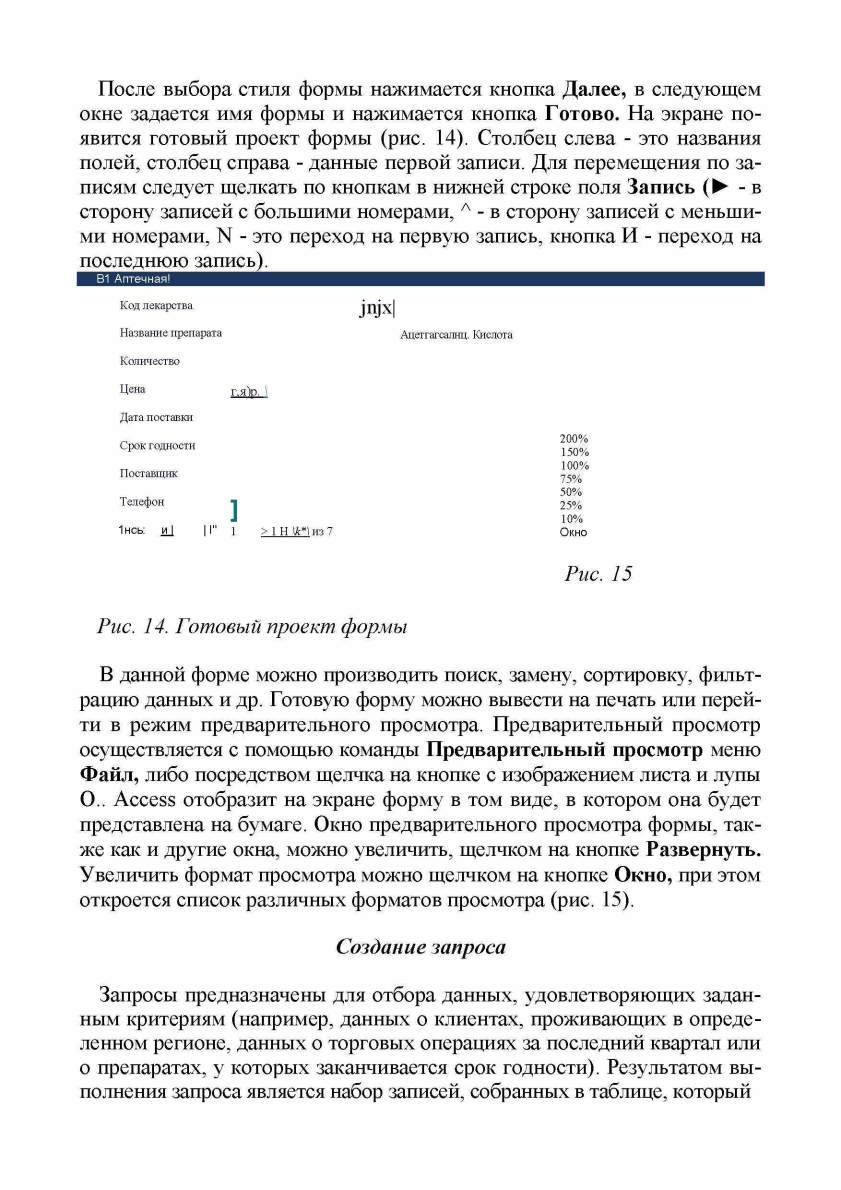
После выбора стиля формы нажимается кнопка Далее, в следующем
окне задается имя формы и нажимается кнопка Готово. На экране по
явится готовый проект формы (рис. 14). Столбец слева - это названия
полей, столбец справа - данные первой записи. Для перемещения по за
писям следует щелкать по кнопкам в нижней строке поля Запись (► - в
сторону записей с большими номерами, Л- в сторону записей с меньши
ми номерами, N - это переход на первую запись, кнопка И - переход на
последнюю запись).
В1 Аптечная!
Код лекарства
Название препарата
Количество
Цена
г.яЪ. \
Дата поставки
Срок годности
Поставщик
Телефон
1нсь: л ]
11" 1
> 1Н
\к*\
из 7
Рис. 15
Рис. 14. Готовый проект формы
В данной форме можно производить поиск, замену, сортировку, фильт
рацию данных и др. Готовую форму молено вывести на печать или перей
ти в режим предварительного просмотра. Предварительный просмотр
осуществляется с помощью команды Предварительный просмотр меню
Файл, либо посредством щелчка на кнопке с изображением листа и лупы
О.. Access отобразит на экране форму в том виде, в котором она будет
представлена на бумаге. Окно предварительного просмотра формы, так
же как и другие окна, молено увеличить, щелчком на кнопке Развернуть.
Увеличить формат просмотра можно щелчком на кнопке Окно, при этом
откроется список различных форматов просмотра (рис. 15).
Создание запроса
Запросы предназначены для отбора данных, удовлетворяющих задан
ным критериям (например, данных о клиентах, проживающих в опреде
ленном регионе, данных о торговых операциях за последний квартал или
о препаратах, у которых заканчивается срок годности). Результатом вы
полнения запроса является набор записей, собранных в таблице, который
200
%
150%
100
%
75%
50%
25%
10%
Окно
jnjx|
Ацетгагсалнц. Кислота

